Situatie
Crearea unei imagini unui sistem de operare Windows 7, Windows 8, respectiv Windows 8.1, si restaurarea acesteia la o data ulterioara, in cazul in care sistemul de operare devine instabil. Solutia este convenabila in cazul in care se alege o reinstalare a sistemului de operare. Se recomanda crearea imaginii de system dupa instalarea tuturor driverelor si a aplicatiilor necesare statiei de lucru, in functie de rolul acesteia.
Backup
Crearea imaginii de system se va efectua pe o partitie sau un dispozitiv de stocare, altele decat partitia pe care se afla instalat sistemul de operare. Pentru a asigura protectia datelor, se recomanda ca dupa instalarea driverelor si a aplicatiilor necesare, sa se salveze datele pe o alta partitie. De preferat ar fi ca locatia directoarelor din profilul de utilizator sa fie setata pe o a doua partitie (ex.: D:Date UtilizatorDocuments)
Solutie
Creare imagine system
- Se acceseaza optiunea “Create a system image” in Control Panel: START -> Control Panel -> Back up your computer -> Create a system image
- Se alege mediul de stocare pe care se salveaza imaginea de system
- Se realizeaza backup-ul
- Se creaza disc de reparare system
Restaurare imagine system
- Se porneste calculatorul folosind discul de reparare creat la salvarea imaginii de system, sau folosind discul de instalare a sistemului de operare
- Se alege optiunea “Repair your computer”
- Se alege optiunea “Restore your computer using a system image that you created earlier” si se allege imaginea de system, in cazul in care sunt mai mult de una create
- Se restaureaza sistemul complet folosind imaginea de system create

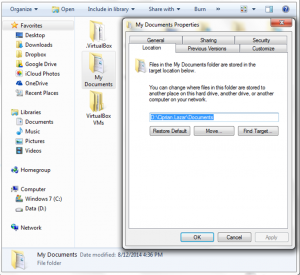
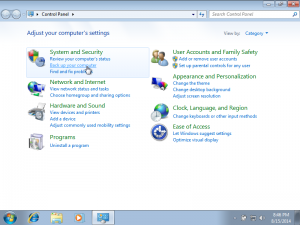
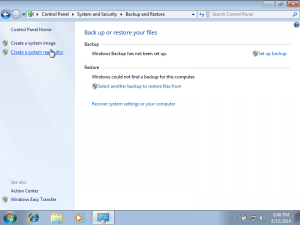
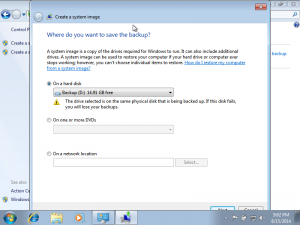
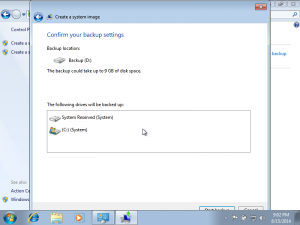
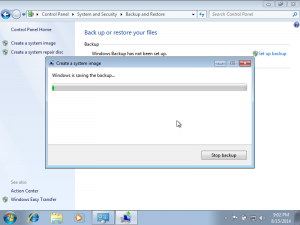
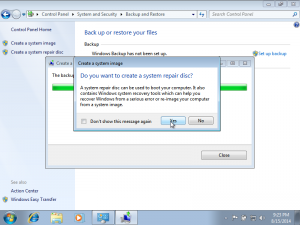
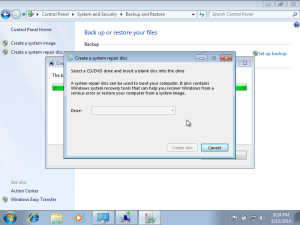
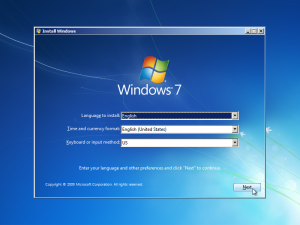
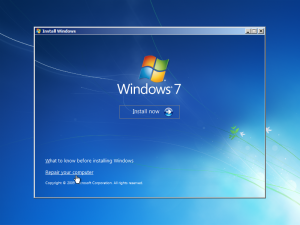
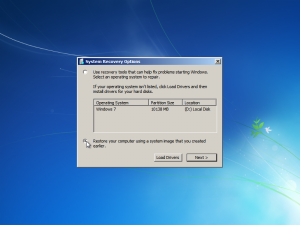
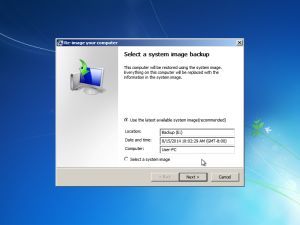
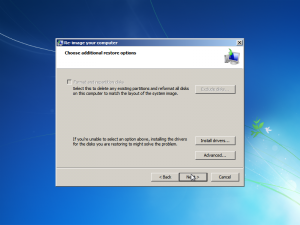
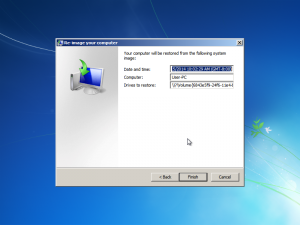
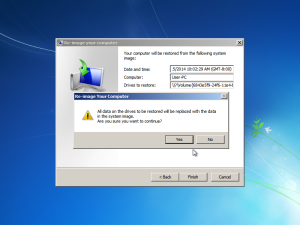
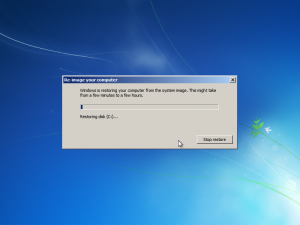
Leave A Comment?